A Strawberry Music Player egy kiváló minőségű, nyílt forráskódú zenelejátszó és zenegyűjtemény-szervező, amely különféle hangformátumokat támogat, beleértve az MP3, FLAC, Ogg Vorbis, AAC stb. Speciális funkciókat kínál, például támogatja az olyan streaming szolgáltatásokat, mint a Tidal és a Qobuz, robusztus zenei könyvtár-kezelés borítóképekkel és metaadatokkal, nagy hűségű hanglejátszással, valamint beépített hangszínszabályzó. Ezenkívül a Strawberry támogatja a fejlett címkézést, és hatékonyan rendszerezi zenei gyűjteményét, így fantasztikus választás az audiofilek és a hétköznapi hallgatók számára.
Két elsődleges módszerrel telepítheti a Strawberry Music Playert Fedora 40-re vagy 39-re: a Fedora AppStream használata az egyszerű telepítéshez, vagy a Flatpak és a Flathub választása a rugalmasabb és naprakészebb beállításhoz. Ez az útmutató végigvezeti Önt mindkét telepítési módszeren.
1. módszer: Telepítse a Strawberry-t a Fedora Linux Appstream segítségével
Frissítse a Fedora Linuxot a Strawberry telepítése előtt
A Strawberry vagy bármilyen új szoftver telepítése előtt kulcsfontosságú, hogy Fedora Linux rendszerét naprakészen tartsa. A rendszeres frissítések biztosítják, hogy minden szükséges függőség a helyén legyen, és segít megelőzni a kompatibilitási problémákat a telepítés során.
Fedora Linux rendszerének frissítéséhez nyisson meg egy terminálablakot, és hajtsa végre a következő parancsot:
sudo dnf upgrade --refreshEz a parancs frissíti a lerakat gyorsítótárát, és frissíti az összes telepített csomagot a legújabb verziójukra, így biztosítva, hogy a rendszer készen álljon a következő lépésekre.
Telepítse a Strawberry-t a DNF paranccsal
Miután rendszere naprakész, folytathatja a Strawberry telepítését. A DNF csomagkezelő a legkényelmesebb és legajánlottabb módszer a Fedora felhasználók számára.
A Strawberry DNF csomagkezelő használatával történő telepítéséhez írja be a következő parancsot a terminálba:
sudo dnf install strawberryEz a parancs letölti a Strawberry-t a Fedora lerakatból, és telepíti a rendszerére. A DNF csomagkezelő kezeli az összes szükséges függőséget, így a telepítési folyamat zökkenőmentes és hatékony.
2. módszer: Telepítse a Strawberry-t Flatpak és Flathubon keresztül
A DNF-csomagkezelő használata mellett a Strawberry-t is telepítheti Fedora Linux rendszerére a Flatpak és a Flathub használatával. A Flatpak egy alternatív csomagkezelő, amely folyamatosan a szoftver legfrissebb verzióját biztosítja. Bár a Fedora és a hasonló disztribúciók általában a legújabb csomagok kínálatára összpontosítanak, a Flatpak használata előnyös lehet, a felhasználói preferenciáktól függően.
Flathub Repository engedélyezése Strawberry számára
A Strawberry és a Flatpak telepítése előtt engedélyeznie kell a Flathub adattárat, amely számos alkalmazást tartalmaz, beleértve a Strawberryt is. A Flathub engedélyezéséhez nyisson meg egy terminálablakot, és hajtsa végre a következő parancsot:
sudo flatpak remote-add --if-not-exists flathub https://flathub.org/repo/flathub.flatpakrepoEz a parancs hozzáadja a Flathub-tárat a rendszeréhez, ha még nem létezik, így biztosítva a hozzáférést az általa nyújtott alkalmazások széles skálájához.
Telepítse a Strawberry-t a Flatpak Command segítségével
Ha a Flathub tároló engedélyezve van, telepítheti a Strawberry-t a Flatpak csomagkezelő segítségével. Írja be a következő parancsot a termináljába:
flatpak install flathub org.strawberrymusicplayer.Strawberry -yJegyzet: Ha a következőhöz hasonló hibát észlel: „Hiba: Nem sikerült betölteni az összefoglalót a távoli flathubról: Nem lehet lekérni az összefoglalót a letiltott távoli „flathubról”, akkor ezt a problémát a Flathub lerakat engedélyezésével oldhatja meg a következő paranccsal:
flatpak remote-modify --enable flathubA fenti parancs végrehajtása után próbálja meg újra telepíteni a Strawberry-t a flatpak install korábban említett parancs.
Indítsa el a Strawberry Music Player programot
Miután sikeresen telepítette a Strawberryt Fedora-alapú rendszerére, ideje elindítani az alkalmazást, és elkezdeni használni a hatékony zenekezelési funkciókat. Attól függően, hogy a DNF csomagkezelő vagy a Flatpak használatával telepítette-e, a Strawberry elindításának két elsődleges módja van.
CLI módszerek a Strawberry elindításához
Ha a Strawberry-t a DNF csomagkezelővel telepítette, az alkalmazás elindítása olyan egyszerű, mint a következő parancs beírása a terminálba:
strawberryAzok számára, akik a Strawberry-t a Flatpak használatával telepítették, egy másik parancsot kell használniuk az alkalmazás elindításához. A terminálba írja be a következő parancsot:
flatpak run org.strawberrymusicplayer.StrawberryGUI módszer a Strawberry elindításához
A legtöbb esetben a felhasználók inkább közvetlenül az asztali környezetükből indítják el az alkalmazásokat a terminálparancsok használata helyett. A Strawberry asztalról való megnyitásához kövesse az alábbi lépéseket:
- Kattintson a képernyő bal felső sarkában található Tevékenységek elemre.
- Kattintson az Alkalmazások megjelenítése elemre a Tevékenységek menü alján.
- Keresse meg a „Strawberry” kifejezést a keresősávban, vagy görgessen végig a telepített alkalmazások listáján.
- Az alkalmazás elindításához kattintson a Strawberry ikonra.
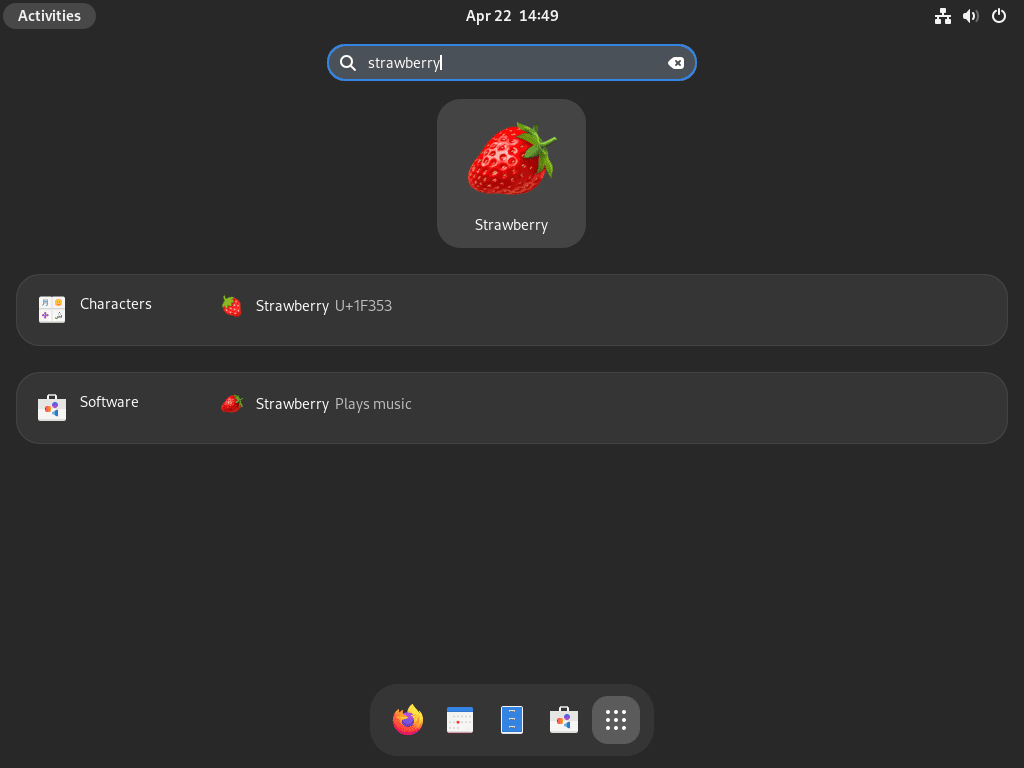

További Strawberry parancsok
Frissítse Strawberry
A rendszeres frissítések elengedhetetlenek ahhoz, hogy a Strawberry telepítése naprakész legyen. A szoftvert és a kapcsolódó rendszercsomagokat a választott telepítési módtól függően különböző parancsokkal frissíti.
Az alábbiakban használja az eredetileg használt telepítési módszernek megfelelő parancsot:
DNF frissítési módszer Strawberry számára
sudo dnf update --refreshFlatpak frissítési módszer Strawberry számára
flatpak updateTávolítsa el az epret
Ha már nincs szüksége a Strawberry-re a rendszeren, és el kívánja távolítani, használhatja a következő parancsokat az eredeti telepítési módszer alapján.
Ismételten, a frissítésekkel kapcsolatos előző szakaszban leírtak szerint, használja a szoftver eltávolításához eredetileg használt telepítési módszerhez tartozó parancsot:
DNF eltávolítási módszer Strawberry számára
sudo dnf remove strawberryFlatpak eltávolítási módszer az eper számára
flatpak uninstall --delete-data com.strawberrymusicplayer.Strawberry -yKövetkeztetés
A Fedora rendszerére sikeresen telepített Strawberry Music Playerrel gazdag és szervezett zenehallgatási élményben lehet része. Rendszeresen ellenőrizze a frissítéseket, hogy élvezhesse a legújabb funkciókat és fejlesztéseket. Legyen szó hatalmas zenei gyűjtemény kezeléséről, kiváló minőségű hanglejátszásról vagy kedvenc szolgáltatásaiból való streamelésről, a Strawberry Music Player sokoldalú és élvezetes zenei élményt nyújt az Ön igényeire szabva.

